
xINSTALE CLICANDO NO ARQUIVO PARA DOWNLOAD
Este software manterá seus drivers em funcionamento, mantendo-o protegido contra erros comuns de computador e falhas de hardware. Verifique todos os seus drivers agora em 3 etapas fáceis:
- Baixar DriverFix (arquivo de download verificado).
- Clique Inicia escaneamento para encontrar todos os drivers problemáticos.
- Clique Atualizar Drivers para obter novas versões e evitar mau funcionamento do sistema.
- DriverFix foi baixado por 0 leitores deste mês.
Se você se encontrar em uma situação em que o Windows continua adicionando automaticamente o layout de teclado EN-US, saiba que não é o único afetado.
Esse problema parece ocorrer em todos os casos após a instalação da atualização do Windows 10 v1803.
Mesmo que isso pareça um problema superficial, a maneira como você usa o computador pode ser alterada drasticamente ao encontrar esse erro.
Você acaba tendo que mudar o layout do teclado constantemente, só para vê-lo alterado automaticamente novamente. Além disso, se o processo de alteração automática ocorrer enquanto você digita, seu texto muda completamente.
No artigo de correção de hoje, exploraremos os melhores métodos para tentar corrigir esse problema. Por favor, siga os passos apresentados aqui cuidadosamente.
O que fazer se o Windows continuar adicionando layout de teclado EN-US
1. Desative a opção de alteração automática do layout do teclado
- Imprensa Vitória+X teclas -> selecione Configurações.
- Selecione Linguagem -> clique em Configurações avançadas do teclado.
- Sob a seção Alternando métodos de entrada -> desmarque a caixa ao lado da opção Deixe-me usar um método de entrada diferente para cada janela do aplicativo.
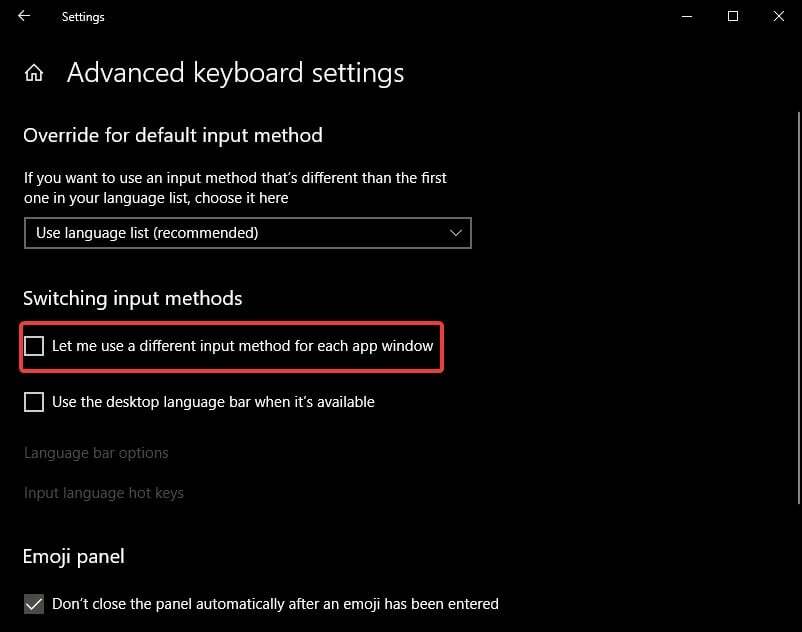
- Verifique se este método resolve o seu problema. Se não, por favor, siga o próximo.
2. Adicionar e remover o layout de teclado automático
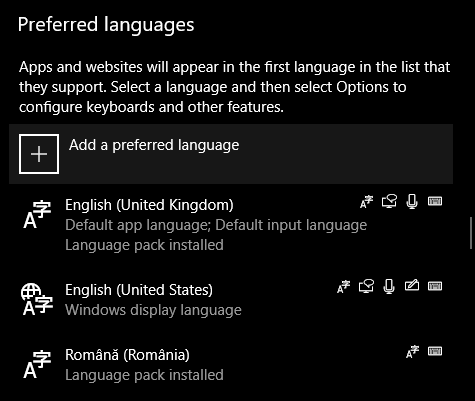
Uma maneira de corrigir temporariamente esse problema seria navegar até as configurações de layout do teclado, adicionar o layout que aparece automaticamente (EN-US) e removê-lo.
Isso parece fazer com que o processo automático não apareça com tanta frequência e permite que você trabalhe no seu PC por um tempo.
Observação:Vale a pena saber que este método é apenas um temporário Gambiarra a esta questão. Até que a Microsoft libere a correção específica para esse problema, isso deve ajudar relativamente.
Confira estes 7 dos melhores softwares de mapeamento de teclado no Windows 10
3. Substituir as configurações automáticas de idioma da Microsoft no PowerShell
- Imprensa Vitória+X teclas do seu teclado -> selecione PowerShell (administrador).
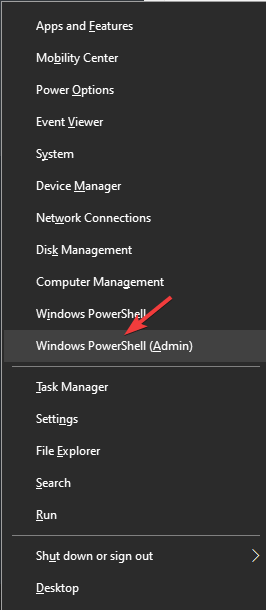
- Dentro de PowerShell janela -> execute o seguinte script:
Set-WinCultureFromLanguageListOptOut -OptOut 1. Set-WinUILanguageOverride -Language en-US. Set-WinDefaultInputMethodOverride -InputTip "0426:00040426" Set-Culture lv-LV - Isso deve mudar a maneira como o Windows 10 altera automaticamente o layout do teclado.
Observação: Você pode executar este script dentro do PowerShell (Admin) sempre que o erro ocorrer. Este script permitirá que você trabalhe em seu PC normalmente. Para usá-lo constantemente, basta executar o script antes de trabalhar no seu PC com Windows 10.
4. Use o Editor do Registro para modificar valores
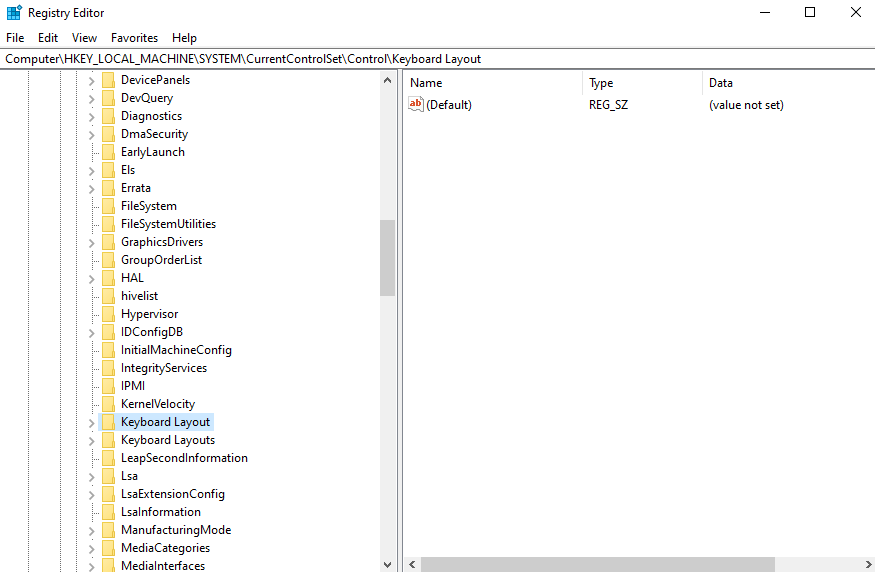
- Imprensa Vitória+R teclas do seu teclado -> digite Regedit -> pressione Digitar.
- Dentro do Editor do Registro -> navegue até:
HKEY_LOCAL_MACHINESYSTEM
Layout do Teclado CurrentControlSetControl - Clique com o botão direito do mouse no painel direito -> escolha Novo -> Valor DWORD.
- Definir o nome IgnorarRemoteKeyboardLayout -> clique duas vezes nele.
- Definir dados de valor para ‘1’ (não importa se é Hexadecimal ou Decimal)
No artigo de hoje, exploramos algumas das melhores maneiras de lidar com o problema causado pelo Windows adicionar automaticamente um layout de teclado EN-US.
Sinta-se à vontade para nos informar se isso o ajudou a resolver o problema mencionado acima. Você pode fazer isso usando a seção de comentários abaixo.
Ainda tendo problemas? Corrija-os com esta ferramenta:
PATROCINADAS
Se os conselhos acima não resolverem seu problema, seu PC pode ter problemas mais profundos no Windows. Nós recomendamos baixando esta ferramenta de reparo de PC (classificado como Ótimo no TrustPilot.com) para resolvê-los facilmente. Após a instalação, basta clicar no botão Inicia escaneamento botão e, em seguida, pressione Reparar tudo.
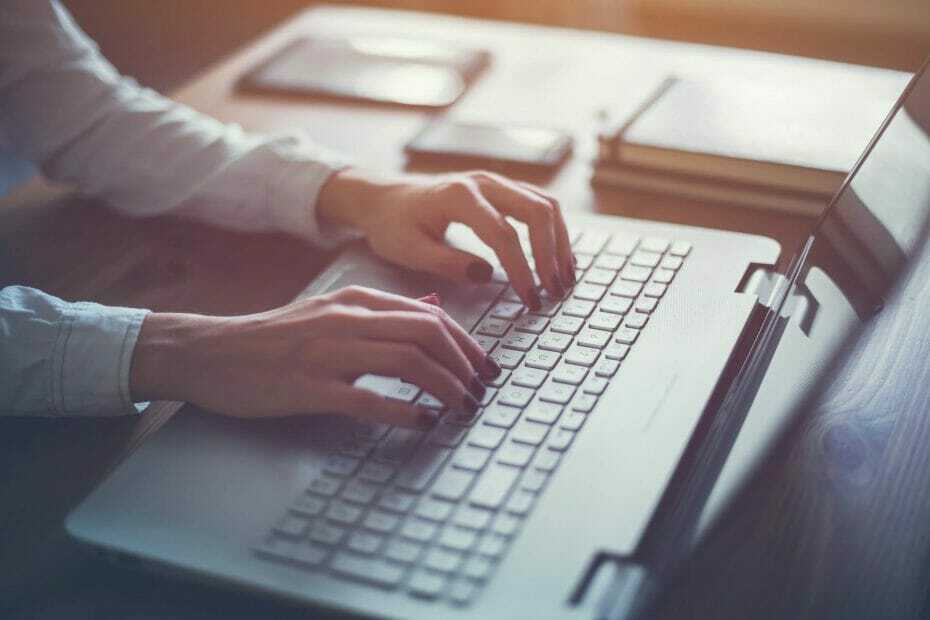
![O Razer Chroma não funciona no Windows 10 [Guia passo a passo]](/f/3b011e5cec535c40a0de79da8d397d5f.jpg?width=300&height=460)
![O teclado funciona na BIOS e não no Windows [Corrigido]](/f/7cfc114dab8ab92ae4efee9792dcb144.jpg?width=300&height=460)